<Update 27.12.2016> Siehe aktueller Artikel unter: https://blog.boll.ch/?p=2103
Auch unter Mac OS X ist es möglich, eine serielle Verbindung mit dem Konsolen Port der FortiGate oder anderen Geräten herzustellen. Man braucht lediglich einen unterstützten USB-to-Serial Adapter zu welchem ein passender Treiber für Mac OS X verfügbar ist.
Haben Sie sich auch schon gefragt, ob das unter Mac OS X möglich ist? Im folgenden Artikel sind die wichtigsten Steps beschrieben, damits auch unter Mac OS X klappt.
Es gib jedoch auch Adapter, z.B. von Keyspan, welche nativ und ohne zusätzliche Treiber vom System erkannt werden:
http://www.tripplite.com/en/products/model.cfm?txtModelID=3914
Andernfalls muss, damit der richtige Treiber gefunden werden kann, herausgefunden werden um was für einen Adaptertyp es sich genau handelt. Dazu verbindet man den Adapter mit dem Computer.
Falls das Gerät erfolgreich erkannt wird, sollte dieses in den OS X Systeminformationen unter den USB Devices aufgelistet werden:
Mit Hilfe der Produkt-ID und Hersteller-ID macht man sich am besten via Google auf die Suche nach einem passenden Treiber.
Adapter verschiedener Hersteller verwenden meist Chipsets von Broadcom.
Hier lohnt sich ein Versuch mit dem Universaltreiber für den Broadcom PL2303 Chip:
Für Mac OS X 10.8:
http://getfile3.posterous.com/getfile/files.posterous.com/changux/MiNKdVYtnY3Ypl8IpkqAJRZvpjJTkVpoabno238DlwYtss78VZn6hQiZQEk2/PL2303_Serial-USB_on_OSX_Lion.pkg
Für Mac OS X 10.7 und älter:
http://plugable.com/products/PL2303-DB9
Ob der korrekte Treiber installiert wurde sieht man sofort, wenn das Gerät im Terminal unter /dev angezeigt wird.
Das OS X Terminal ist Bestandteil von jedem Mac:
Sämtliche Devices können über den Befehl „ls /dev“ angezeigt werden.
Der Name des USB Gerätes variiert hier jedoch ständig, je nach verwendeter Hardware und Treiber. Beispielsweise tty.usbserial:
Um im Terminal den Output des Konsolen Ports auszugeben, muss folgender Befehl im Terminal ausgeführt werden:
screen /dev/tty.PL2303-000013FA 9600 -> Portspeed!

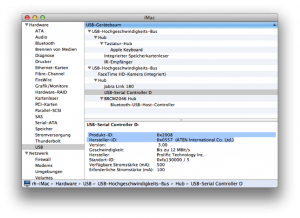
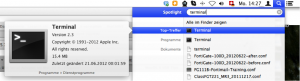
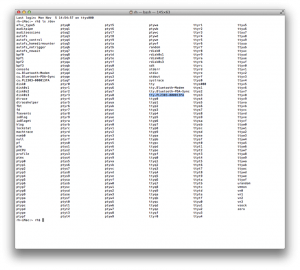

Den Screen Befehl kann in ein Apple Script Executable verpackt werden um dann mit einem einfachen Doppelklick die Serial Verbindung zu bekommen.
Script Editor starten. Folgendes Script reinpasten, anpassen wenn gewünscht und abspeichern als App.
tell application “Terminal”
do script with command “screen /dev/tty.PL2303-000013FA 9600”
set number of rows of window 1 to 100
set number of columns of window 1 to 80
set background color of window 1 to “black”
set normal text color of window 1 to “green”
set custom title of window 1 to “SerialOut”
end tell
kann man das auch irgendwie ohne Shell machen? Also per APP oder so?
Es gibt sicherlich einige Tools auf dem Markt (z.B. iSerialTerm), die sind jedoch meist kostenpflichtig.
Da finde ich den Ansatz von Elmiguel aber fast interessanter, sich mit den genannten Zeilen selbst rasch ein ausführbares Progrämchen zusammenzustellen.
Gruss
mm
Wer lieber eine einfache fixfertige App für Serial Verbindungen haben möchte dem kann ich folgende MacOSX App empfehlen:
Serial von DECISIVETACTICS
https://www.decisivetactics.com/
Diese ist auch im Apple App Store erhältlich. Kostet relativ viel, wer aber tagtäglich Serial Verbindungen benötigt unter MacOSX wird seine Freude haben.
Kann man auch das Script verwenden um eine Tür zu öffne. Zur Zeit mache ich das über Netzwerk-USBSerial Modem, was nervig ist mit Verbinden und gleich Trennen.
Nein, das Script mach nur eine Konsolen Verbindung auf.